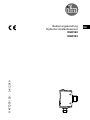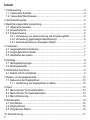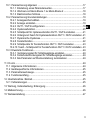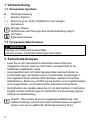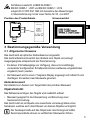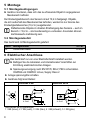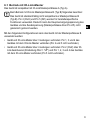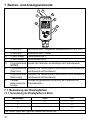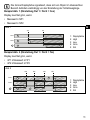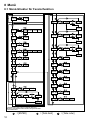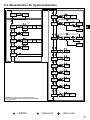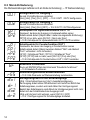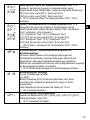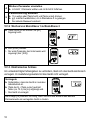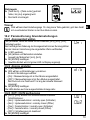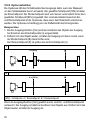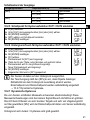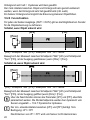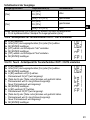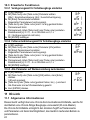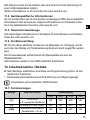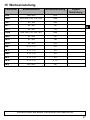Bedienungsanleitung
Optischer Abstandssensor
OGD592
OGD593
11477276 / 00 04 / 2019
DE

2
Inhalt
1 Vorbemerkung �����������������������������������������������������������������������������������������������������4
1�1 Verwendete Symbole �������������������������������������������������������������������������������������4
1�2 Verwendete Warnhinweise ����������������������������������������������������������������������������4
2 Sicherheitshinweise ���������������������������������������������������������������������������������������������4
3 Bestimmungsgemäße Verwendung ���������������������������������������������������������������������5
3�1 Allgemeine Hinweise �������������������������������������������������������������������������������������5
3�2 Einsatzbereiche ���������������������������������������������������������������������������������������������6
3�3 Einbauhinweise ���������������������������������������������������������������������������������������������6
3�3�1 Vermeidung von Verschmutzung und Umgebungslicht ������������������������6
3�3�2 Vermeidung gegenseitiger Beeinflussung ��������������������������������������������6
3�3�3 Sensorausrichtung zu bewegtem Objekt ����������������������������������������������7
4 Funktionen �����������������������������������������������������������������������������������������������������������7
4�1 Ausgangsfunktion Hysterese �������������������������������������������������������������������������7
4�2 Ausgangsfunktion Fenster �����������������������������������������������������������������������������7
4�3 Abschalten des Lasers ����������������������������������������������������������������������������������7
5 Montage ���������������������������������������������������������������������������������������������������������������8
5�1 Montagebedingungen ������������������������������������������������������������������������������������ 8
5�2 Montagezubehör ��������������������������������������������������������������������������������������������8
6 Elektrischer Anschluss �����������������������������������������������������������������������������������������8
6�1 Betrieb mit IO-Link-Master �����������������������������������������������������������������������������9
7 Bedien- und Anzeigeelemente ���������������������������������������������������������������������������10
7�1 Bedeutung der Displayfarben ����������������������������������������������������������������������10
7�1�1 Verwendung der Displayfarben im Menü ��������������������������������������������10
8 Menü ������������������������������������������������������������������������������������������������������������������12
8�1 Menü-Struktur für Fensterfunktion ���������������������������������������������������������������12
8�2 Menü-Struktur für Hysteresefunktion ����������������������������������������������������������� 13
8�3 Menü-Erläuterung ����������������������������������������������������������������������������������������14
9 Betriebsarten �����������������������������������������������������������������������������������������������������16
9�1 Run-Modus ��������������������������������������������������������������������������������������������������16
9�2 Display-Modus ���������������������������������������������������������������������������������������������16
9�3 Programmier-Modus ������������������������������������������������������������������������������������16
10 Parametrierung ������������������������������������������������������������������������������������������������17

3
DE
10�1 Parametrierung allgemein �������������������������������������������������������������������������17
10�1�1 Einstellung eines Parameterwertes ��������������������������������������������������17
10�1�2 Wechsel von Menü-Ebene 1 zu Menü-Ebene 2 �������������������������������18
10�1�3 Elektronisches Schloss ���������������������������������������������������������������������18
10�2 Parametrierung Grundeinstellungen ����������������������������������������������������������19
10�2�1 Anzeigeeinheit wählen ����������������������������������������������������������������������19
10�2�2 Anzeige einstellen �����������������������������������������������������������������������������19
10�2�3 OUT1 / OUT2 konfigurieren ��������������������������������������������������������������19
10�2�4 Hysteresefunktion ����������������������������������������������������������������������������� 20
10�2�5 Schaltpunkt für Hysteresefunktion OUT1 / OUT2 einstellen ������������21
10�2�6 Hintergrund-Teach für Hysteresefunktion OUT1 / OUT2 einstellen ��21
10�2�7 Dynamische Hysterese ���������������������������������������������������������������������21
10�2�8 Fensterfunktion ��������������������������������������������������������������������������������� 22
10�2�9 Schaltpunkte für Fensterfunktion OUT1 / OUT2 einstellen ��������������23
10�2�10 Teach - Schaltpunkt für Fensterfunktion OUT1 / OUT2 einstellen ��23
10�3 Erweiterte Funktionen ��������������������������������������������������������������������������������24
10�3�1 Verzögerungszeit für Schaltausgänge einstellen ������������������������������24
10�3�2 Fehlerunterdrückungszeit für Schaltausgänge einstellen �����������������24
10�3�3 Alle Parameter auf Werkseinstellung zurücksetzen �������������������������24
11 IO-Link �������������������������������������������������������������������������������������������������������������24
11�1 Allgemeine Informationen ��������������������������������������������������������������������������24
11�2 Gerätespezifische Informationen ���������������������������������������������������������������25
11�3 Parametrierwerkzeuge �������������������������������������������������������������������������������25
11�4 Funktionsumfang ���������������������������������������������������������������������������������������25
12 Inbetriebnahme / Betrieb ���������������������������������������������������������������������������������25
12�1 Fehleranzeigen ������������������������������������������������������������������������������������������25
13 Wartung, Instandsetzung, Entsorgung ������������������������������������������������������������26
14 Maßzeichnung �������������������������������������������������������������������������������������������������26
15 Werkseinstellung ���������������������������������������������������������������������������������������������27

4
1 Vorbemerkung
1.1 Verwendete Symbole
►Handlungsanweisung
> Reaktion, Ergebnis
[…] Bezeichnung von Tasten, Schaltflächen oder Anzeigen
→Querverweis
Wichtiger Hinweis
Fehlfunktionen oder Störungen sind bei Nichtbeachtung möglich�
Information
Ergänzender Hinweis�
1.2 Verwendete Warnhinweise
WARNUNG
Warnung vor schweren Personenschäden�
Tod oder schwere, irreversible Verletzungen sind möglich�
2 Sicherheitshinweise
• Lesen Sie vor der Inbetriebnahme des Gerätes dieses Dokument�
Vergewissern Sie sich, dass sich das Produkt uneingeschränkt für die
betreffenden Applikationen eignet�
• Unsachgemäßer oder nicht bestimmungsgemäßer Gebrauch können zu
Funktionsstörungen des Gerätes oder zu unerwünschten Auswirkungen in
Ihrer Applikation führen� Deshalb dürfen Montage, elektrischer Anschluss,
Inbetriebnahme, Bedienung und Wartung des Gerätes nur durchgeführt werden
durch ausgebildetes, vom Anlagenbetreiber autorisiertes Fachpersonal�
• Bei Fehlfunktion des Gerätes setzen Sie sich mit dem Hersteller in Verbindung�
Eingriffe und/oder Veränderungen am Gerät führen zum Ausschluss jeglicher
Haftung und Gewährleistung�
Vorsicht - Wenn andere als die hier angegebenen Bedienungs- oder
Justiereinrichtungen benutzt oder andere Verfahrensweisen ausgeführt
werden, kann dies zu gefährlicher Strahlungseinwirkung führen�

5
DE
Sichtbares Laserlicht; LASER KLASSE 1�
EN/IEC 60825-1 : 2007 und EN/IEC 60825-1 : 2014
entspricht 21 CFR Part 1040 mit Ausnahme der Abweichungen
in Übereinstimmung mit der Laser Notice Nr� 50, Juni 2007�
Position des Produktlabels Hinweisschild
14
3 Bestimmungsgemäße Verwendung
3.1 Allgemeine Hinweise
Das Gerät wird als optischer Abstandssensor eingesetzt�
Das Gerät erfasst kontinuierlich den Abstand zum Objekt und erzeugt
Ausgangssignale entsprechend der Parametrierung�
• Es stehen 2 Schaltausgänge zur Verfügung, diese sind unabhängig
voneinander konfigurierbar� Schaltpunkte können wahlweise eingestellt oder
eingelernt (teach) werden�
• Der Messwert wird in einem 7-Segment-Display angezeigt und mittels IO-Link
übertragen� Es werden zwei Messwerte generiert�
Abstandsmesswert:
Der Abstand vom Sensor zum Target liefert den primären Messwert�
Objektreflektivität:
Das Reflexionsvermögen des Targets wird zusätzlich erfasst�
• Messwert geeignet für die Überwachung und Erkennung einer
Sensorverschmutzung�
Das Gerät nutzt als Lichtquelle eine Laserdiode und erzeugt dabei einen
Sendespot, welches auch das Erfassen von kleinen Objekten ermöglicht�
Der Sendespot sollte auf das Objekt oder den Hintergrund treffen�
Zwischenzustände können zu verfälschten Messwerten führen�

6
3.2 Einsatzbereiche
• Der optische Abstandssensor misst Entfernungen von 25���300 mm�
• Er besitzt eine max� Hintergrundausblendung bis zu 19,2 m�
Der Abstand zwischen Sensor und Hintergrund muss auf max� 19,2 m
begrenzt werden. Ansonsten können Messwerte mehrdeutig sein. → 5.1
3.3 Einbauhinweise
3.3.1 Vermeidung von Verschmutzung und Umgebungslicht
Optische Sensoren sind vorzugsweise mit der Frontscheibe nach unten oder
parallel zu Erdoberfläche auszurichten�
Hintergrund:
• Optische Sensoren sind empfindlich auf Umgebungslicht� Alltägliche
Lichtquellen (Lampen, Sonne) strahlen typischerweise von oben�
• Optische Sensoren reagieren empfindlich auf Verschmutzung, da dieser die
Betriebsreserve reduziert�
Staubablagerungen können durch Einbau nach unten oder zur Seite
verringert werden� Auf diese Weise können längere Reinigungsintervalle
erzielt werden�
Es ist darauf zu achten, dass Sensoren, welche mit der Frontscheibe nach
oben eingebaut sind, nicht auf Dachfenster oder Deckenlampen gerichtet
sind�
3.3.2 Vermeidung gegenseitiger Beeinflussung
Optische Sensoren sollten mit ausreichendem Abstand zueinander eingebaut
werden� Insbesondere, wenn sich der Erfassungsbereich beider kreuzt�
Hintergrund:
• Beide Sensoren haben jeweils eine Empfangskeule� D� h� der Laserlichtspot
des benachbarten Sensors kann von einem anderen Sensor empfangen
werden� Dies kann zur Verfälschung der Messwerte führen und
Fehlschaltungen können die Folge sein�
Beeinflussung kann vermieden werden, indem die Sensoren leicht verkippt
platziert werden� Sendespots so ausrichten, dass diese möglichst weit
voneinander entfernt auftreffen�

7
DE
3.3.3 Sensorausrichtung zu bewegtem Objekt
Optische Sensoren sind so einzubauen, dass das Objekt seitlich oder von Unten
in den Erfassungsbereich des Sensors hineinbewegt wird�
Hintergrund:
• Beim Einfahren des Objektes von Oben verdeckt das bewegte Objekt zuerst
einen Teil der Empfangslinse, ohne dabei vom Sendespot erfasst zu werden�
Der Sensor "sieht" bis jetzt nur den Hintergrund�
• Wenn das Objekt die Empfangslinse vollständig bedeckt, ohne dass der
Sendespot das Objekt erfasst, so kann der Sensor den Hintergrund nicht mehr
"sehen"� Der Sensor meldet die Fehleranzeige [--], da kein Signal mehr erfasst
wird� Bei weiterem Hineinfahren des Objektes wird dieser schließlich erfasst�
Vermeidung der Fehleranzeige, indem der Parameter [dFO] vergrößert
wird� (→ 10.3.2 Fehlerunterdrückungszeit für Schaltausgänge einstellen)
4 Funktionen
4.1 Ausgangsfunktion Hysterese
Die Hysterese hält den Schaltzustand des Ausgangs stabil, wenn der Messwert
um den Schaltabstand herum schwankt� Beide Ausgänge (OUT1 und OUT2)
lassen sich als Hysteresefunktion einstellen (→ 10.2.4 Hysteresefunktion)�
4.2 Ausgangsfunktion Fenster
Die Fensterfunktion erlaubt die Überwachung eines definierten Gutbereichs� Beide
Ausgänge (OUT1 und OUT2) lassen sich als Fensterfunktion einstellen → 10.2.8�
4.3 Abschalten des Lasers
Der Laser kann über den Eingang an Pin 5 abgeschaltet werden�
Eingangssignal an Pin 5 Laser
PNP NPN
Low / nicht belegt High / nicht belegt Ein
High Low Aus

8
5 Montage
5.1 Montagebedingungen
►Gerät so montieren, dass sich das zu erfassende Objekt im angegebenen
Messbereich befindet�
Der Eindeutigkeitsbereich des Sensors ist auf 19,2 m festgelegt� Objekte,
die sich außerhalb des Messbereiches befinden, werden bis zur Grenze des
Eindeutigkeitsbereiches (19,2 m) ausgeblendet�
Reflektierende Objekte im direkten Strahlengang des Sensors – auch im
Bereich < 19,2 m – sind kundenseitig zu vermeiden� Ansonsten können
die Messwerte mehrdeutig sein�
5.2 Montagezubehör
Das Gerät wird mit Montagezubehör geliefert�
Stück Montagezubehör Art.-Nr.
2x Flachmuttern Metall E10027
6 Elektrischer Anschluss
Das Gerät darf nur von einer Elektrofachkraft installiert werden�
►Befolgen Sie die nationalen und internationalen Vorschriften zur
Errichtung elektrotechnischer Anlagen�
►Spannungsversorgung nach EN 50178, SELV, PELV sicherstellen�
OGD592 und OGD593: cULus, Supply Class 2
►Anlage spannungsfrei schalten�
►Gerät wie folgt anschließen:
OGD592 PNP OGD593 NPN
4
21
3
5
L+
L
5
1
4
3
2
IN
2: Out2
4: Out1
L+
L
4
1
5
3
2
IN
2: Out2
4: Out1
Adernfarben bei ifm-Kabeldosen:
1 = BN (braun), 2 = WH (weiß), 3 = BU (blau), 4 = BK (schwarz), 5 = GR (grau)�

9
DE
6.1 Betrieb mit IO-Link-Master
Das Gerät ist kompatibel mit IO-Link Masterportklasse A (Typ A)�
Beim Betrieb mit IO-Link Masterportklasse B (Typ B) folgendes beachten:
Das Gerät ist standardmäßig nicht kompatibel zur Masterportklasse B
(Typ B)� Pin 2 (OU2) und Pin 5 (IN1) werden für herstellerspezifische
Funktionen verwendet� Dadurch kann die Hauptversorgungsspannung des
Gerätes und die Zusatzspannung (Masterportklasse B an Pin 2/5) nicht
galvanisch getrennt werden�
Mit den folgenden Konfigurationen kann das Gerät mit der Masterportklasse B
verwendet werden:
• Gerät und IO-Link-Master über 3 Leitungen verbinden: Pin 1, 3 und 4 des
Gerätes mit dem IO-Link-Master verbinden (Pin 2 und 5 nicht verbinden)�
• Gerät und IO-Link-Master über 4 Leitungen verbinden: Pin 2 (OU2) über IO-
Link deaktivieren (Einstellung OU2 = "off") und Pin 1, 2, 3 und 4 des Gerätes
mit dem IO-Link-Master verbinden (Pin 5 nicht verbinden)�

10
7 Bedien- und Anzeigeelemente
1
cm
mm
inch
pwr
34
5
7
2
6
8
1: 3x LED grün Leuchtende LED = eingestellte Anzeigeeinheit (cm, mm, inch)
2: 1x LED grün Leuchtende LED = Power
3: 1x LED orange Schaltzustand Out 1
4: 1x LED orange Schaltzustand Out 2
5: Programmiertaste
[ENTER]
Anwahl der Parameter und Bestätigen der Parameterwerte�
6: Programmiertaste
[Taste hoch]
Einstellen der Parameterwerte (kontinuierlich durch Dauerdruck;
schrittweise durch Einzeldruck)�
7: Programmiertaste
[Taste runter]
Einstellen der Parameterwerte (kontinuierlich durch Dauerdruck;
schrittweise durch Einzeldruck)�
8: 3-stellige
alphanumerische
Anzeige
Anzeige der gemessenen Entfernung, der Parameter und
Parameterwerte�
7.1 Bedeutung der Displayfarben
7.1.1 Verwendung der Displayfarben im Menü
Menüebene Grün Rot
0 X X
1 X
2 X
Die Farben zeigen den logischen Zustand des Sensors an�

11
DE
Die Grüne Displayfarbe signalisiert, dass sich ein Objekt im überwachten
Bereich befindet unabhängig von der Einstellung der Schaltausgänge�
Beispiel Abb. 1 (Einstellung Out 1 / Out 2 = hno)
Display leuchtet grün, wenn:
• Messwert ≤ SP1
• Messwert ≤ SP2
Abb� 1
Out1
Out2
1
2
2
3
SP1SP2
4 5
1: Displayfarbe
2: High
3: Low
4: Grün
5: Rot
Beispiel Abb. 2 (Einstellung Out 1 / Out 2 = fno)
Display leuchtet grün, wenn:
• nP1 ≤ Messwert ≤ FP1
• nP2 ≤ Messwert ≤ FP2
Abb� 2
Out1
Out2
1
FP2 FP1nP2 nP1
5 5
3
4
2
1: Displayfarbe
2: High
3: Low
4: Grün
5: Rot

12
8 Menü
8.1 Menü-Struktur für Fensterfunktion
*
*
*
*
*
*
*
*
*
*
*
*
*
1
*
*
*
*
999
ou1
np1
fp1
ou2
np2
fp2
ef
re5
tn1
re ---
100
150
200
250
100 120
err
fncfnoxncxno
0ff
fncfnoxncxno
0ff
r99
tf1
tn2
tf2
d51
dr1
d52
dr2
uni
dfo
di5 0n 0ff
0.10
. .
0.0
0.0
0.0
0.0
150
200
250 270
220
170
err
err
err
12
2
0
= [ENTER] = [Taste hoch] = [Taste runter]
*) Pfeiltaste (hoch oder runter) 3 s gedrückt halten zum
Aktivieren� Anschließend einzeln drücken oder gedrückt halten
für Schnelldurchlauf�

13
DE
8.2 Menü-Struktur für Hysteresefunktion
*
*
*
*
*
*
*
*
*
*
*
*
*
999
ou1
ou2
xno
0ff
0ff
xnc fncfno
xno xnc fncfno
re5 re ---
5P1
5P2
100
100 120
200
200 220
err
t51
err
EF
r99
t52
d51 0.0
0.0
0.0
0.0
..... .
dr1
d52
dr2
dfo
di5 0n 0ff
0.10
uni
01
2
= [ENTER] = [Taste hoch] = [Taste runter]
*) Pfeiltaste (hoch oder runter) 3 s gedrückt halten zum
Aktivieren� Anschließend einzeln drücken oder gedrückt halten
für Schnelldurchlauf�

14
8.3 Menü-Erläuterung
Die Werkseinstellungen befinden sich am Ende der Anleitung (→ 15 Werkseinstellung)�
0v1
Konfiguration für Ausgang 1
Es sind 5 Schaltfunktionen einstellbar:
[Hno], [Hnc], [Fno], [Fnc] , [OFF] → 10.2.3 OUT1 / OUT2 konfigurieren�
0v2
Konfiguration für Ausgang 2
Es sind 5 Schaltfunktionen einstellbar:
[Hno], [Hnc], [Fno], [Fnc], [OFF] → 10.2.3 OUT1 / OUT2 konfigurieren�
5p1
5p2
Schaltpunkt für Hysteresefunktion OUT1 / 2
Grenzwert, bei dem der Ausgang in Hysteresefunktion seinen
Schaltzustand ändert (Objekt näher / weiter als eingestellte Entfernung)�
[SP1/2] ist nur aktiv, wenn [OU1/2] = [Hno] oder [Hnc]
→ 10.2.5 Schaltpunkt für Hysteresefunktion OUT1 / OUT2 einstellen�
np1
fp1
np2
fp2
Schaltpunkte für Fensterfunktion OUT1
Grenzwerte, bei denen der Ausgang in Fensterfunktion seinen
Schaltzustand ändert (Objekt zwischen Abstand "Nah" und Abstand
"Fern" vorhanden / nicht vorhanden)�
[nP1/2] = Schaltpunkt "Nah" / [FP1/2] = Schaltpunkt "Fern"�
[nP1/2] / [FP1/2] sind nur aktiv, wenn [OU1/2] = [Fno] oder [Fnc]
→ 10.2.9 Schaltpunkte für Fensterfunktion OUT1 / OUT2 einstellen�
ef
Erweiterte Funktionen
Druck auf [ENTER] öffnet das Untermenü "Erweiterte Funktionen"
→ 10.3 Erweiterte Funktionen�
re5
Auslieferungszustand wiederherstellen
→ 10.3.3 Alle Parameter auf Werkseinstellung zurücksetzen�
d51
Verzögerungszeit für die Schaltausgänge
[dSx] = Einschaltverzögerung; [drx] = Ausschaltverzögerung�
Der Ausgang ändert seinen Schaltzustand nicht sofort bei Eintritt des
Schaltereignisses, sondern erst nach Ablauf der Verzögerungszeit�
Besteht das Schaltereignis nach Ablauf der Verzögerungszeit nicht mehr,
ändert sich der Schaltzustand des Ausgangs nicht�
[dSx] und [drx] sind nicht wirksam, wenn [OU1/2] = [OFF]
→ 10.3.1 Verzögerungszeit für Schaltausgänge einstellen�
dr1
d52
dr2

15
DE
t51
t52
Hintergrund-Teach für Hysteresefunktion OUT1 / 2
Grenzwert, bei dem der Ausgang in Hysteresefunktion seinen
Schaltzustand ändert (Objekt näher / weiter als eingestellte Entfernung)�
[tS1] ist nur aktiv, wenn [OU1] = [Hno] oder [Hnc]
[tS2] ist nur aktiv, wenn [OU2] = [Hno] oder [Hnc]
(→ 10.2.6 Hintergrund-Teach für Hysteresefunktion OUT1 / OUT2
einstellen)�
tn1
tf1
tn2
tf2
Teach - Schaltpunkte für Fensterfunktion OUT1 / 2
Grenzwerte, bei denen der Ausgang in Fensterfunktion seinen
Schaltzustand ändert (Objekt zwischen Abstand "Nah" und Abstand
"Fern" vorhanden / nicht vorhanden)�
[tn1] = Schaltpunkt "Nah" / [tF1] = Schaltpunkt "Fern"�
[tn1] / [tF1] sind nur aktiv, wenn [OU1] = [Fno] oder [Fnc]�
[tn2] = Schaltpunkt "Nah" / [tF2] = Schaltpunkt "Fern"�
[tn2] / [tF2] sind nur aktiv, wenn [OU2] = [Fno] oder [Fnc]�
(→ 10.2.10 Teach - Schaltpunkt für Fensterfunktion OUT1 / OUT2
einstellen)
dfo
Einstellung der Fehlerunterdrückungszeit für
Schaltausgänge
Mit dieser Funktion lassen sich kurzzeitige Sättigungen des
Messelements ausblenden (derartige Sättigungen können durch
Direktreflexion oder starke Helligkeitsschwankungen entstehen)�
Während der eingestellten Zeit wird der letzte gültige Messwert angezeigt,
die Ausgangssignale bleiben unverändert�
(→ 10.3.2 Fehlerunterdrückungszeit für Schaltausgänge einstellen)
di5
Einstellung der Anzeige
Es sind 2 Einstellungen wählbar:
[on], [OFF]
Bei der Einstellung [OFF] schaltet sich das Diplay nach 30sec
automatisch ab� Lediglich die Anzeige-LED „power-on“ bleibt
eingeschaltet�
Jeder Tastendruck aktiviert wieder das Display für 15 sec�
(→ 10.2.2 Anzeige einstellen)
vni
Einstellung der Anzeigeeinheit
Auswahl der Maßeinheit für [SP1], [SP2], [nP1], [nP2], [FP1], [FP2]
Wahlmöglichkeiten: [mm] [Inch]
(→ 10.2.1 Anzeigeeinheit wählen)

16
9 Betriebsarten
9.1 Run-Modus
Der Run-Modus entspricht dem normalen Arbeitsbetrieb�
Nach dem Einschalten der Versorgungsspannung befindet sich das Gerät im Run-
Modus� Es führt seine Überwachungsfunktion aus und erzeugt Ausgangssignale
entsprechend den eingestellten Parametern�
Das Display zeigt die aktuelle Entfernung oder die Objektreflektivität an, die
gelben LEDs signalisieren den Schaltzustand der Ausgänge�
Der Messabstand wird in der eingestellten Einheit angezeigt�
Objektreflektivität:
• Wertebereich 1���99
Beispiel:
• r99 entspricht weißem Objekt
• r20 entspricht grauem Objekt
Umschalten zwischen den beiden Messwerten möglich durch [Pfeiltasten
hoch] oder [Pfeiltasten runter]�
9.2 Display-Modus
Anzeige der Parameter und der eingestellten Parameterwerte�
►[ENTER] kurz drücken�
> Gerät geht in den Display-Modus über� Intern verbleibt es im Arbeitsbetrieb�
Die eingestellten Parameterwerte können abgelesen werden:
►Um durch die Parameter zu blättern, [Pfeiltaste hoch/runter] kurz drücken�
►Um den zugehörigen Parameter wert anzeigen zu lassen, [Enter] kurz drücken�
> Nach 15 s wechselt das Gerät zurück in den Run-Modus�
9.3 Programmier-Modus
Einstellen der Parameterwerte → 10.1 Parametrierung allgemein�

17
DE
10 Parametrierung
Das Gerät verbleibt während der Parametrierung intern im Arbeitsbetrieb� Es führt
seine Überwachungsfunktionen mit den bestehenden Parametern weiter aus, bis
die Veränderung abgeschlossen ist�
10.1 Parametrierung allgemein
10.1.1 Einstellung eines Parameterwertes
Anzeigeeinheit [Uni] einstellen, bevor die Werte für die Parameter
festgelegt werden� Bei nachträglicher Änderung der Anzeigeeinheit
können Rundungsfehler bei der internen Umrechnung die eingestellten
Werte verfälschen� → 10.2.1 Anzeigeeinheit wählen�
1
Parameter wählen
►[ENTER] drücken, um in die
Menüebene 1 zu gelangen
►[Tasten hoch] [Taste runter] drücken bis
der gewünschte Parameter im Display
erscheint�
cm
mm
refl
pwr
2
Parameterwert einstellen
►[Enter] kurz drücken�
> Der aktuelle Parameterwert wird
angezeigt�
►[Taste hoch] oder [Taste runter]
drücken und gedrückt halten�
> Der aktualle Parameterwert wird 3 s
lang blinkend angezeigt�
►Einstellwert schrittweise durch
Einzeldruck oder kontinuierlich durch
Dauerdruck erhöhen�
cm
mm
refl
pwr
Wert verringern: Anzeige bis zum maximalen Einstellwert laufen lassen� Danach
beginnt der Durchlauf wieder beim minimalen Einstellwert�
3
Parametrierwert bestätigen
►Kurz [ENTER] drücken�
> Zurück in Menüebene 1
> Der Parameter wird erneut angezeigt;
der neue Parameterwert ist wirksam�
cm
mm
refl
pwr

18
4Weitere Parameter einstellen
►In Schritt 1 Parameter wählen und mit Schritt 2 fortfahren�
5
Parametrierung beenden
►15 s warten oder [Taste hoch] und [Taste runter] drücken�
►ggf� mehrfach wiederholen, um in Menüebene 0 zu gelangen�
> Der aktuelle Messwert erscheint�
10.1.2 Wechsel von Menü-Ebene 1 zu Menü-Ebene 2
►[Taste runter] so oft drücken, bis [EF]
angezeigt wird.
cm
mm
refl
pwr
►Kurz [Enter] drücken�
> Der erste Parameter des Untermenüs wird
angezeigt (hier: [rES])�
cm
mm
refl
pwr
10.1.3 Elektronisches Schloss
Um unbeabsichtigte Fehleingaben zu verhindern, lässt sich das Gerät elektronisch
verriegeln� Im Auslieferungszustand ist das Gerät nicht verriegelt�
Verriegeln
►Sicherstellen, dass das Gerät im normalen
Arbeitsbetrieb ist�
►[Taste hoch] + [Taste runter] gedrückt
halten (ca� 10 s), bis [Lo] angezeigt wird�
> Das Gerät ist verriegelt�
cm
mm
refl
pwr
Die Anzeige [Lo] erscheint kurzzeitig, wenn versucht wird während des Betriebs
Parameterwerte am verriegelten Gerät zu ändern�

19
DE
Entriegeln
►[Taste hoch] + [Taste runter] gedrückt
halten, bis [uLo] angezeigt wird�
> Das Gerät ist entriegelt�
cm
mm
refl
pwr
Timeout
Wird während des Einstellvorgangs 15 s lang keine Taste gedrückt, geht das Gerät
mit unveränderten Werten in den Run-Modus zurück�
10.2 Parametrierung Grundeinstellungen
10.2.1 Anzeigeeinheit wählen
[Uni] einstellen, bevor die Werte für die Parameter [SPx], [nPx], [FPx],
festgelegt werden�
Bei nachträglicher Änderung der Anzeigeeinheit können Rundungsfehler
bei der internen Umrechnung die eingestellten Werte verfälschen�
►In [EF] wechseln�
►[Uni] wählen und Maßeinheit einstellen�
Auswahl der Maßeinheit: [mm], [Inch]
►Mit [ENTER] bestätigen�
> Gewählte Einheit wird mit grüner LED im Display angezeigt�
vni
10.2.2 Anzeige einstellen
►In [EF] wechseln�
►[diS] wählen und Einstellungen vornehmen�
Es sind 2 Einstellungen wählbar:
• [On] = Messwertanzeige ist im Run-Modus eingeschaltet�
• [OFF] = Messwertanzeige ist im Run-Modus ausgeschaltet�
Bei Druck auf eine Taste wird 15 s lang der aktuelle Messwert
angezeigt�
►Mit [ENTER] bestätigen�
Die LEDs bleiben auch bei ausgeschalteter Anzeige aktiv�
di5
10.2.3 OUT1 / OUT2 konfigurieren
►[OU1] / [OU2] wählen und Schaltfunktionen einstellen�
Schaltfunktionen:
• [Hno] = Hysteresefunktion / normally open (Schließer)
• [Hnc] =
Hysteresefunktion / normally closed (Öffner)
• [Fno] = Fensterfunktion / normally open (Schließer)
• [Fnc] = Fensterfunktion / normally closed (Öffner)
• [OFF] = Schaltausgang ist deaktiviert
►Mit [ENTER] bestätigen�
0v1
0v2

20
10.2.4 Hysteresefunktion
Die Hysterese hält den Schaltzustand des Ausgangs stabil, wenn der Messwert
um den Schaltabstand herum schwankt� Der gewählte Schaltpunkt [SPx] ist dabei
der Einschaltpunkt� Der Rückschaltpunkt wird vom Sensor automatisch hinter dem
gewählten Schaltpunkt [SPx] eingestellt� Der nominale Abstand zwischen Ein-
und Rückschaltpunkt ist die Hysterese, diese kann dem Datenblatt entnommen
werden� Die Hysterese ist abhängig von der Reflektivität des Hintergrundes�
Beispiel Hno
1� Bei der Ausgangsfunktion [Hno] wird bei Annähern des Objekts der Ausgang
bei Erreichen des Einschaltpunkts (A) eingeschaltet�
2� Entfernt sich das Objekt wieder, schaltet der Ausgang erst dann zurück, wenn
der Rückschaltpunkt (B) überschritten wird�
Der Rückschaltpunkt (B) ist größer als der Einschaltpunkt (A)�
1
A =[SPx]
2
A = [SPx]
[SPx] =
Schaltpunkt;
A = Einschaltpunkt; B = Rückschaltpunkt
Wenn die Ausgangsfunktion [Hnc] gewählt wurde, sind Ein- und Rückschaltpunkt
vertauscht� Der Ausgang schaltet bei Annähern des Objekts aus� Entfernt sich das
Objekt wieder, schaltet der Ausgang ein�
Seite wird geladen ...
Seite wird geladen ...
Seite wird geladen ...
Seite wird geladen ...
Seite wird geladen ...
Seite wird geladen ...
Seite wird geladen ...
-
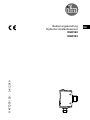 1
1
-
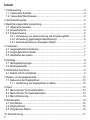 2
2
-
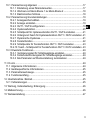 3
3
-
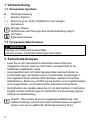 4
4
-
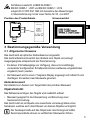 5
5
-
 6
6
-
 7
7
-
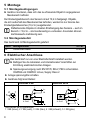 8
8
-
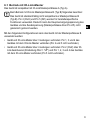 9
9
-
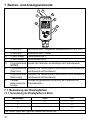 10
10
-
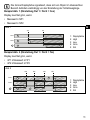 11
11
-
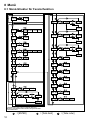 12
12
-
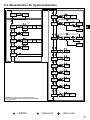 13
13
-
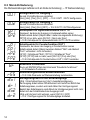 14
14
-
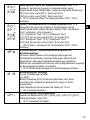 15
15
-
 16
16
-
 17
17
-
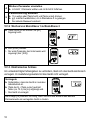 18
18
-
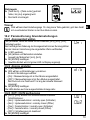 19
19
-
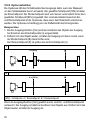 20
20
-
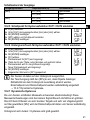 21
21
-
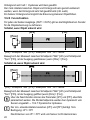 22
22
-
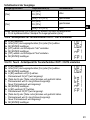 23
23
-
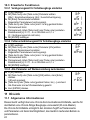 24
24
-
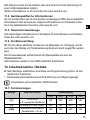 25
25
-
 26
26
-
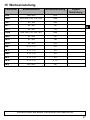 27
27
IFM OGD593 Bedienungsanleitung
- Typ
- Bedienungsanleitung
- Dieses Handbuch eignet sich auch für
Verwandte Artikel
-
IFM O1D102 Bedienungsanleitung
-
IFM SD6020 Bedienungsanleitung
-
IFM PI1789 Bedienungsanleitung
-
IFM LR8300 Bedienungsanleitung
-
IFM PI1817 Bedienungsanleitung
-
IFM LR8000 Bedienungsanleitung
-
IFM LK8122 Bedienungsanleitung
-
IFM PI2797 Bedienungsanleitung
-
IFM SB1234 Bedienungsanleitung
-
IFM PP0522 Bedienungsanleitung